
Aktivace systému Windows je proces potvrzování legality a pravosti produktu. Z pohledu zákona a vývojáře, pokud váš systém funguje, nemusí to vždy znamenat, že na produkt je poskytována licence. Stoly KMS, SLIC, firemní klíče (také MSDN a Dream Spark) nejsou vždy zárukou potvrzení licence. Tento článek popisuje základní metody aktivace v přítomnosti původního kódu Product Key..
Nejprve byste měli určit typ licence. Operační systémy Windows jsou rozděleny do několika typů licencí:
- Retail, Box (FPP, ESD) verze. Verze zakoupená odděleně od zařízení (s výjimkou balíčku OEM), dříve krabice s diskem, klíč a dokumentace, byla součástí dodacího balíčku, odtud název Box-edition. Tato licence se vztahuje na 1 zařízení s možností přenosu do jiných počítačů. Některé ze „starých“ verzí sady Office distribuovaných ve verzi Box lze také použít na několika zařízeních současně.
- OEM verze, montážní sada, předinstalovaná verze. Nejběžnější verze pro domácí uživatele. OEM verze Windows je obvykle vybavena laptopem, tyčinkou nebo systémovou jednotkou, cena této licence je již zahrnuta v ceně zařízení. Tuto licenci nelze převést na jiné zařízení (s výhradou osob. Dohody) a mělo by být použito pouze na zařízení, které bylo s ním zakoupeno..
- Windows 10 Digital License je licence vázaná na hashové množství vašeho zařízení v době aktualizace aktivovaného systému z Windows verze 7.8 nebo 8.1. Po vydání systému Windows 10 1511 (Anniversary Update) je digitální licence také vázána na váš účet Microsoft, aby bylo možné znovu aktivovat systém Windows 10 při výměně zařízení.
- Volume Licensing - firemní verze pro velkou flotilu zařízení (často používanou piráty), více aktivačních klíčů, klíče pro servery KMS.
V tomto článku budou popsány metody pro maloobchodní, OEM a digitální licence jako nejběžnější možnost, když se používají doma.
Windows verze a rozdíly v licenci
Maloobchodní verze (FPP - Full Product Package) je plnohodnotný produkt, který můžete zcela zlikvidovat. Souprava obsahuje instalační disk, osoby. dohoda, produktový klíč. U některých verzí systému Windows 10 souprava obsahovala jednotku USB s obrázkem, dokumentací a kódem Product Key.

Maloobchodní verze také obsahuje klíče CCP (Compliance Checking Program), upgradovací klíče. Většinou byly populární, když byl vydán Windows 8, na webu společnosti Microsoft si můžete koupit aktivační klíč CCP pro Windows 8 Pro, ačkoli pro aktualizaci byl vyžadován systém Windows 7. V tuto chvíli můžete bezpečně aktivovat Windows 8 a 8.1 pomocí tohoto klíče, v případě chyby však budete muset kontaktovat na zákaznickou podporu.
K dispozici je také verze ESD. Elektronické doručování softwaru je způsob doručování softwaru e-mailem. Musíte zadat klíč, který vám bude zaslán e-mailem. Tato verze v podstatě prodává Windows 10, Office 2016, Office 365.
OEM je verze, která je k dispozici pouze pro výrobce počítačů, proto se obvykle neprodává běžným uživatelům, ale stále je lze zakoupit. Klíč může být ve formě nálepky na těle systémové jednotky, notebooku nebo monobloku. Rovněž se rozšířilo šíření aktivačních klíčů do paměti základní desky, tzv. SLIC tabulek..
Pořadí je v zásadě následující:
- Instalace systému Windows (Pokud je systémem Windows 10 a existuje digitální licence, aktivace bude automatická)
- Zadání kódu Product Key do systému (pokud se verze neshoduje, vraťte se ke kroku 1)
- Aktivace přes internet (pokud není k dispozici internet nebo se objeví chyba, přejděte ke kroku 4)
- Aktivace Windows telefonicky
Na internetu
Nejprve se musíte ujistit, že se verze nainstalované verze a kód Product Key shodují. Klikněte na tlačítko Start, potom klikněte pravým tlačítkem myši na Počítač a vyberte Vlastnosti. Vaše edice bude zapsána do řádku edice Windows. Vydání systému Windows lze také určit zadáním příkazu winver do vyhledávacího panelu nebo do okna Run (Win + R).
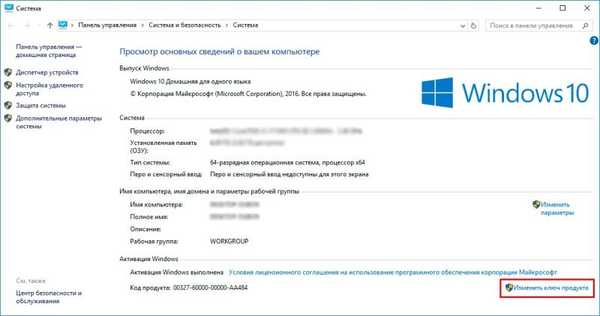
Pokud se klíč a systém shodují, pokračujte dalším krokem.
V okně vlastností systému je nabídka Změnit produktový klíč, nebo můžete otevřít vstupní okno spuštěním okna Run (stiskněte klávesové zkratky Win + R) a zadáním příkazu slui 3. Otevře se vstupní okno Product Key, do kterého budete muset vložit 25místný kód.
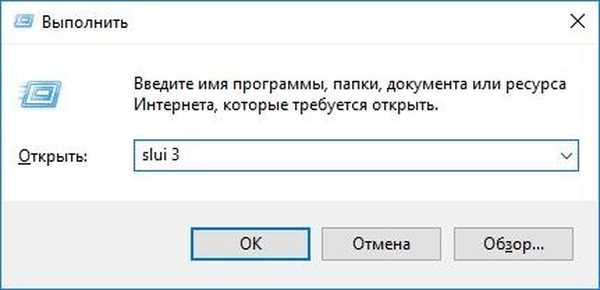
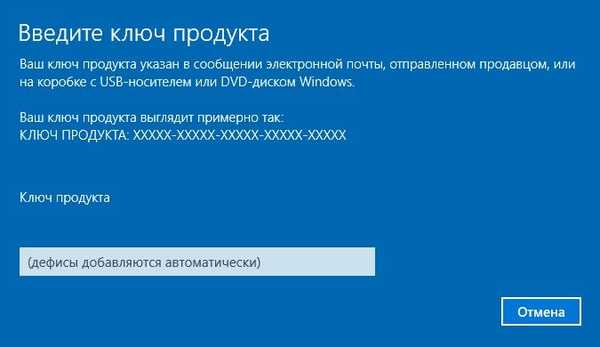
Po kontrole bude aktivace dokončena nebo dojde k chybě. V závislosti na provozu služeb, správném zadání klíče a instalaci správné verze systému Windows se může chyba lišit.
Prostřednictvím příkazového řádku
Pomůže vám příkazový řádek a možnost SLMGR..
Slmgr / dli - příkaz zobrazí licenční informace, stav a posledních 5 znaků aktivačního klíče.
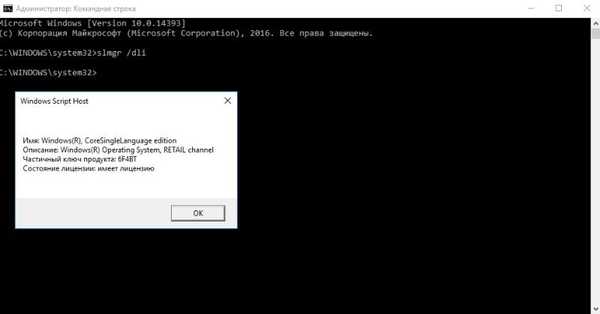
Slmgr / ipk [Product Key] - pomocí tohoto příkazu můžete zadat Product Key do systému.
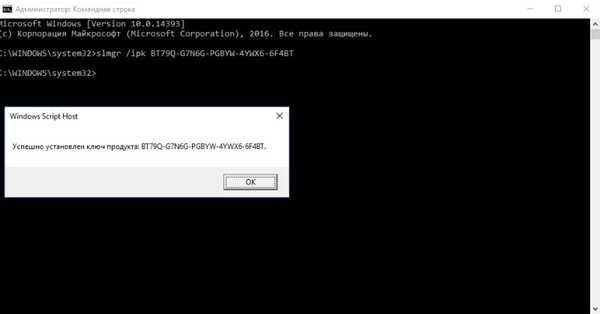
Slmgr / ato - příkaz, který provádí nucenou aktivaci.
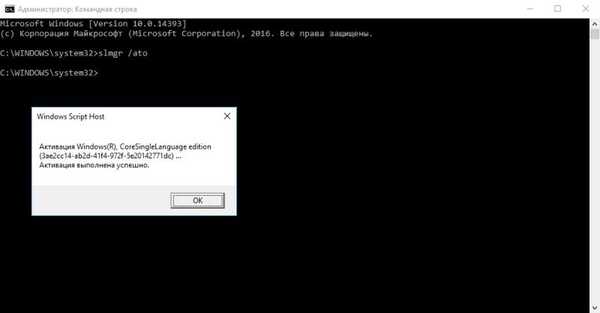
Slmgr / backm - Resetuje časovače aktivace.
Slmgr / rilc - Způsobí přeinstalaci všech licencí uložených v adresářích% SystemRoot% \ system32 \ oem a% SystemRoot% \ System32 \ spp \ tokens.
Slmgr / cpky - smazat klíč.
Pro resetování systémové licence jsou příkazy spouštěny v následujícím pořadí Slmgr / cpky, Slmgr / rilc, Slmgr / backm.
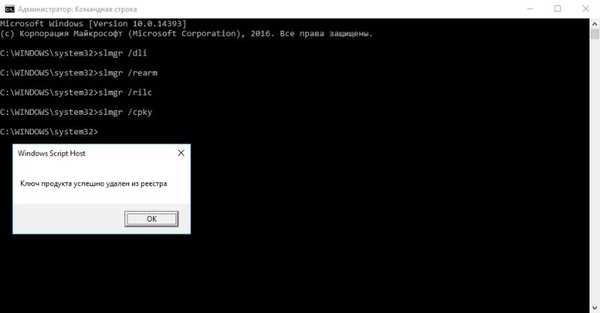
Telefonicky
V závislosti na vašem internetovém připojení bude možná nutné aktivovat telefonicky (pokud není možné se připojit k serveru nebo pokud byla aktivace pomocí tohoto klíče dokončena do 60 dnů na jiném zařízení).
Pokud je kód zadán nesprávně nebo je nesprávný, budete přesměrováni na podpůrnou službu, kde bude živá osoba znovu požádat o instalační kód a poradí vám o jakýchkoli problémech.
Před otevřením aktivačního okna se ujistěte, že je klíč vložen do systému. Chcete-li to provést, můžete použít příkaz Slmgr / dli. Pokud se posledních 5 znaků klíče shoduje s aktivačním klíčem, zavoláme aktivační okno telefonicky zadáním příkazu slui 4.
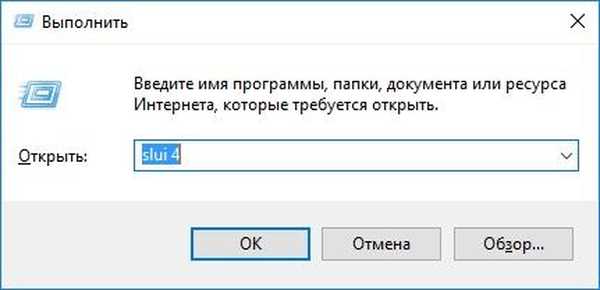
Vybereme zemi a v dalším okně se zobrazí telefonní číslo aktivační služby, stejně jako instalační kód, níže bude tlačítko pro zadání potvrzovacího kódu.
Nejprve zavolejte na uvedené číslo a zadejte instalační kód. Pokud je kód zadán správně, budete vyzváni s potvrzovacím kódem. Pokud v jedné z etap uděláte chybu, budete přesměrováni na servisního specialistu, kde vám pomohou.
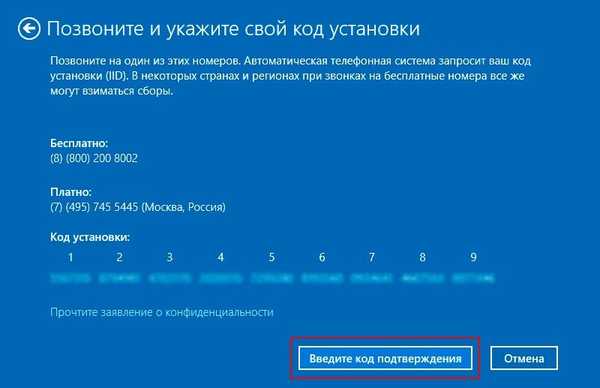
Telefonicky přes příkazový řádek
Pokud se instalační kód neobjeví, pomůže vám znovu příkazový řádek.
Slmgr / dti - příkaz zobrazí instalační kód.
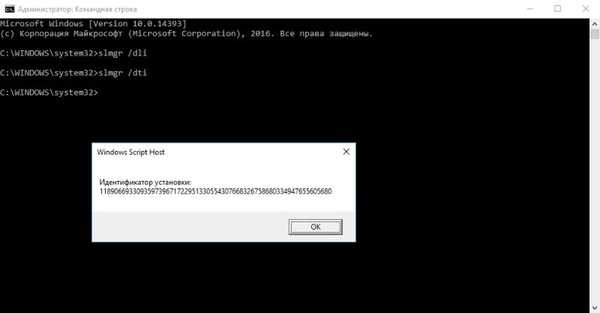
Slmgr / dlv [Potvrzovací kód] - příkaz zadá potvrzovací kód a dokončí aktivaci (může být také vyžadován příkaz Slmgr / ato).
Chyby aktivace systému Windows
| Kód chyby | Popis |
|---|---|
| 0xC004C003, 0xC004C060, 0xC004C4A2, 0xC004C4A2, 0x803FA067L, 0xC004C001, 0xC004C004, 0xC004F004, 0xC004C007, 0xC004F005, 0xC004C00F, 0xC004C010, 0xC004C00E, 0xC004C4A4, 0xC004C4A5, 0xC004B001, 0xC004F010, 0xC004F050 | Kód Product Key, který jste zadali, nelze použít k aktivaci systému Windows. Ověřte, zda je vydání klíče a verze systému Windows7 správné a správné |
| 0xD0000272,0xC0000272,0xc004C012,0xC004C013,0xC004C014 | Aktivační server není k dispozici, zkuste to znovu později nebo použijte jiné připojení k internetu. |
| 0xC004E003 | 99%, že je klíč uzamčen. |
| 0xc004f057 | Zadejte následující příkazy: Slmgr / cpky Slmgr / backm Slmgr / rilc |
| 0x80072EE7 | Žádný internet, připojte se k jinému internetu nebo aktivujte telefonicky. |
| 0xc004f012 | Běh v cmd: net stop sppsvc cd% windir% \ ServiceProfiles \ LocalService \ AppData \ Local \ Microsoft \ WSLicense ren tokens.dat tokens.bar net start sppsvc cscript.exe% windir% \ system32 \ slmgr.vbs / rilc Vypnutí / r / t 60 |
| 0xC0000022 0x80070426 | Změna vlastnictví a přístupových práv do sekce pro větev All to group HKEY_LOCAL_MACHINE \ SYSTEM \ WPA Udělte plný přístup k c: \ windows \ system32 \ spp |
Přeji vám krásný den!











